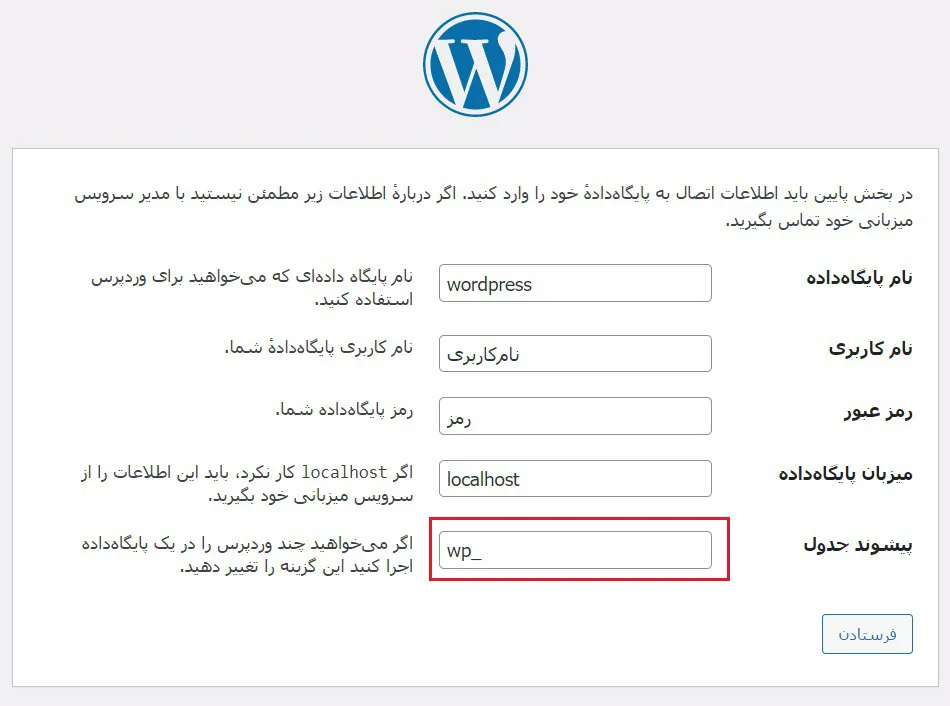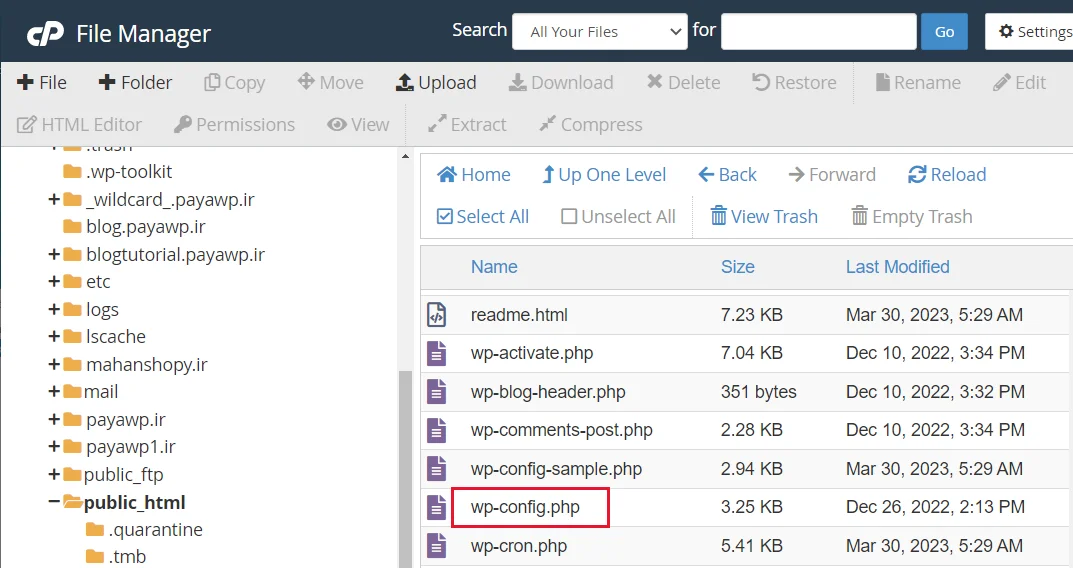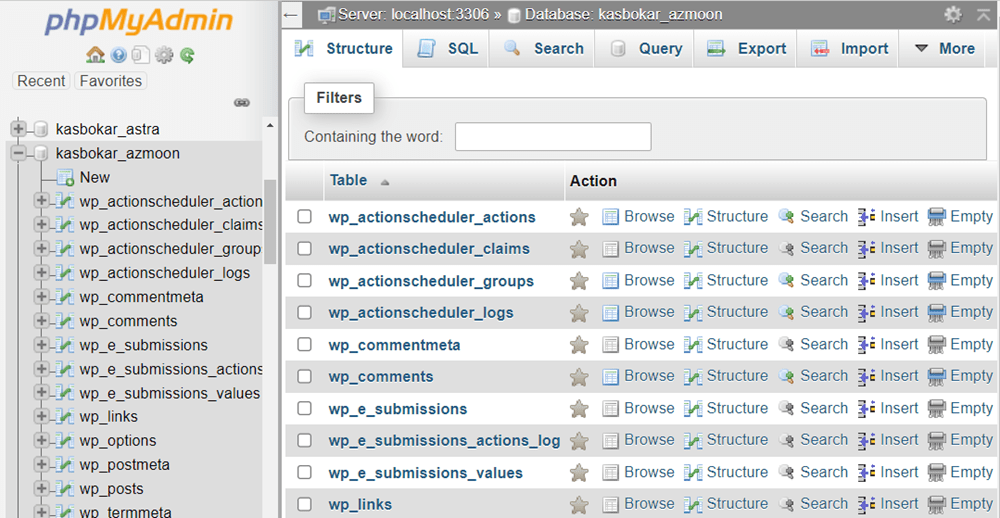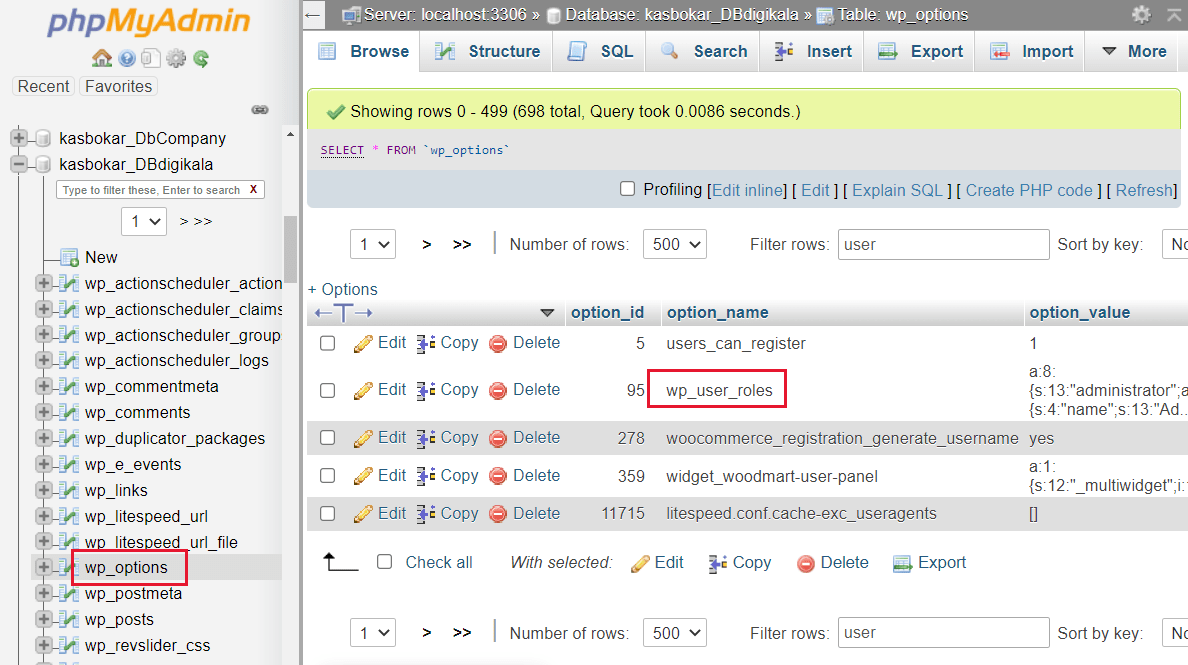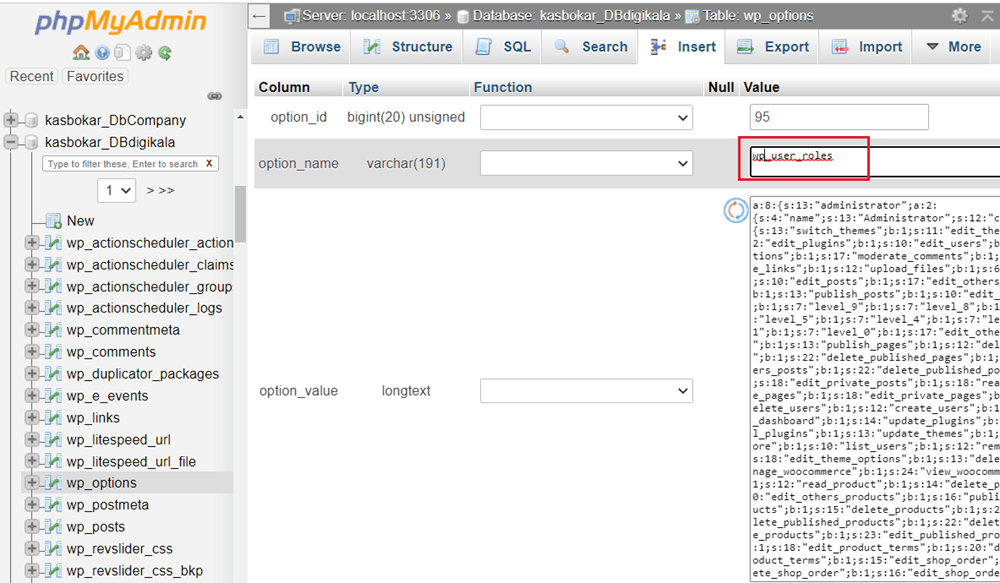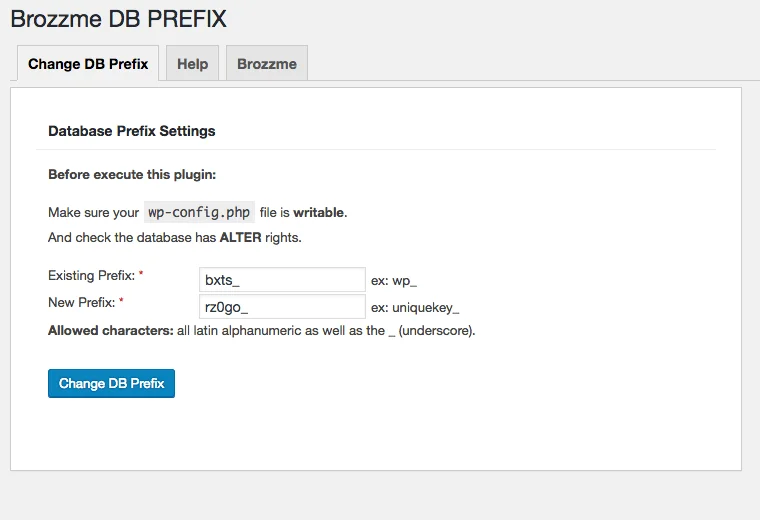در ابتدا اول توضیح دهیم که پیشوند جداول دیتابیس وردپرس چیست؟ وقتی شما در حال نصب وردپرس هستید، یک گزینه به نام “پیشوند جداول” به شما نشان داده میشود که به صورت پیشفرض “_wp” است. شما میتوانید آن را به هر نامی که دوست دارید تغییر دهید. این پیشوندها در ابتدای نام جداول دیتابیس شما قرار میگیرند. با تغییر آنها، مسیر کلی جداول دیتابیس شما تغییر میکند که به این معنی است که آدرس تغییر میکند و هکرها گیج میشوند. با طراحی سایت در اصفهان همراه باشید.
تغییر پیشوند جداول هنگام نصب وردپرس
راحتترین راه انجام این کار، تغییر پیشوند جداول در هنگام نصب وردپرس است. برای این کار، در هنگام نصب وردپرس، به بخش پیشوند جدول بروید و مقدار پیشفرض را از ‘wp’ به هر مقدار دلخواه دیگری که مد نظر دارید تغییر دهید.
اگر قبلاً وردپرس را نصب کردهاید، زمانی که میخواهید پیشوند جداول را تغییر دهید، باید به روشهای دیگر مراجعه کنید.
تغییر پیشوند جداول وردپرس از طریق هاست
تغییر پیشوند جداول بهطور دستی روشی نسبتاً آسان است، اما حتماً تمام مراحل را رعایت کنید:
1– تغییر پیشوند جداول در فایل wp-config.php
ابتدا از طریق پنل هاست خود به File Manager بروید و پوشه public_html را انتخاب کنید. سپس فایل wp-config.php را ویرایش کنید.
در این فایل، عبارت table_prefix را جستجو کنید. سپس به راحتی پیشوند جدول را به نام دلخواه خود تغییر دهید.
$table_prefix = ‘wp_’;
شما میتوانید از اعداد، حروف و _ استفاده کنید، اما استفاده از $ یا % مجاز نیست. به عنوان مثال، ما از did برای پیشوند جدید خود استفاده میکنیم.
2- تغییر پیشوند جداول در دیتابیس
در این مرحله، به PHPMyAdmin در هاست خود بروید و دیتابیس خود را انتخاب کنید. همانطور که مشاهده میکنید، پیشوند تمام جداول wp میباشد. شما میتوانید پیشوند جداول را به دو روش با استفاده از این روش تغییر دهید.
تغییر پیشوند جدول وردپرس با استفاده از کدنویسی
شما باید پایگاه داده خود را انتخاب کنید. بر روی تب SQL کلیک کنید. در اینجا، می توانید با دستورات SQL پیشوند جدولها را تغییر دهید. به سادگی دستور RENAME را برای تغییر نام جداول استفاده کنید. برای راحتی، کد زیر را کپی کنید و جای عبارت did را با نام پایگاه داده خود جایگزین کنید.
نکته: اگر علاوه بر موارد زیر جدول دیگری داشتید نام آنهارا به لیست بالا اضافه کنید.
RENAME table `wp_commentmeta` TO `RTL_commentmeta`;
RENAME table `wp_comments` TO `RTL_comments`;
RENAME table `wp_links` TO `RTL_links`;
RENAME table `wp_options` TO `RTL_options`;
RENAME table `wp_postmeta` TO `RTL_postmeta`;
RENAME table `wp_posts` TO `RTL_posts`;
RENAME table `wp_terms` TO `RTL_terms`;
RENAME table `wp_termmeta` TO `RTL_termmeta`;
RENAME table `wp_term_relationships` TO `RTL_term_relationships`;
RENAME table `wp_term_taxonomy` TO `RTL_term_taxonomy`;
RENAME table `wp_usermeta` TO `RTL_usermeta`;
RENAME table `wp_users` TO `RTL_users`;
تغییر پیشوند از تنظیمات هاست
اگر برنامهنویسی برای شما کار مشکلی است، جداولی که میخواین تغییر بدین رو انتخاب کنید و از منوی پایین بخش “With Select“، “Replace table prefix ” رو انتخاب کنید. پیشوند قبلی رو در بخش “From ” و پیشوند جدید رو در بخش “To” وارد کنید.
تغییر جدول options در دیتابیس
در این مرحله از تغییر پیشوند جداول در وردپرس باید پیشوندهای جدول options موجود را تغییر دهید. در این مرحله بعد از انتخاب جدول options باید wp_user_role را سرچ کنید و Edit را انتخاب کنید.
نکته: اگر با سرچ نتوانستید جدول wp_user_role را انتخاب کنید تعداد نمایش سطرها یعنی Number of row را روی 500 قرار دهید.
حالا کافیست در کار زیر نام دیتابیس جدید را وارد کنید و گزینه go را بزنید.
تغییر جدول User Meta در دیتابیس
در اینجا باید جدول User Meta را تغییر دهید. دو بخش به نامهای wp_capabilities و wp_user_level را همانطور که گفته شده است، ویرایش کنید. حالا به جای wp_capabilities، یک پیشوند جدید قرار دهید. مطلب تبدیل فرمت jpeg به webp را نیز بخوانید.
تغییر پیشوند دیتابیس وردپرس با استفاده از افزونه
با استفاده از پلاگین Brozzme DB Prefix & Tools Addons نیز میتوانید بدون دردسر پیشوند جداول در وردپرس را تغییر دهید.
همانطور که دیدید با مرحل به مرحله توضیح در مورد آموزش تغییر پیشوند جداول دیتابیس در وردپرس آشنا شدید. امیدوارم که این آموزش برای شما مفید باشد.